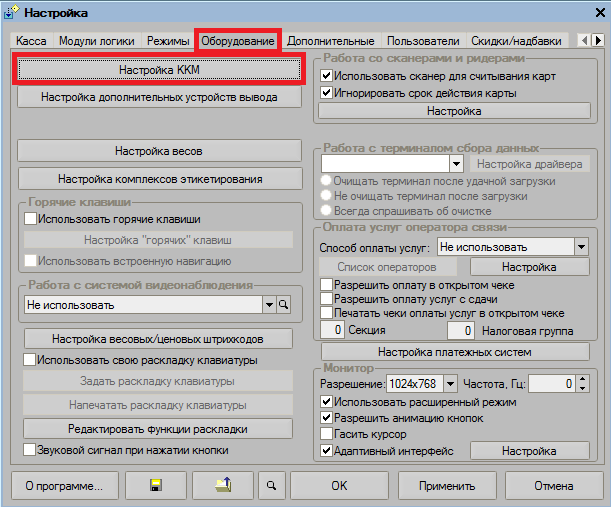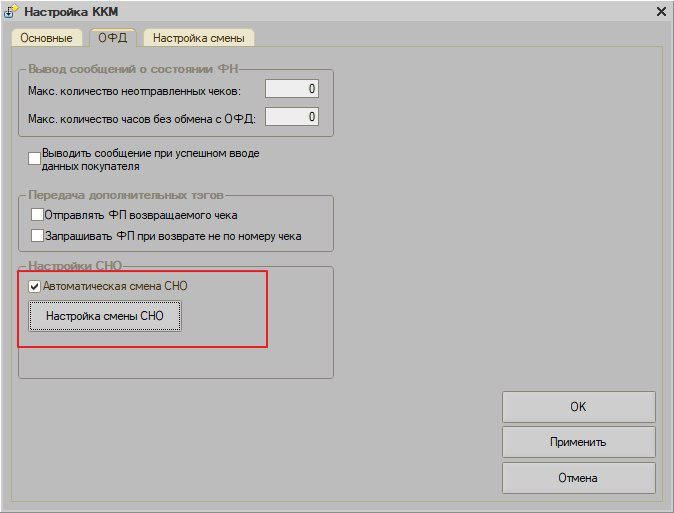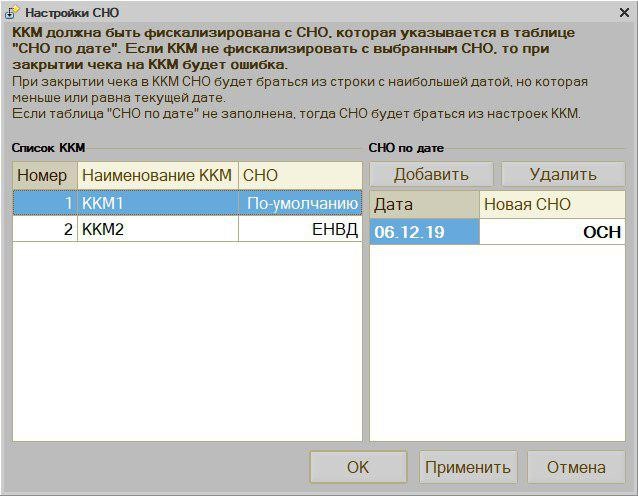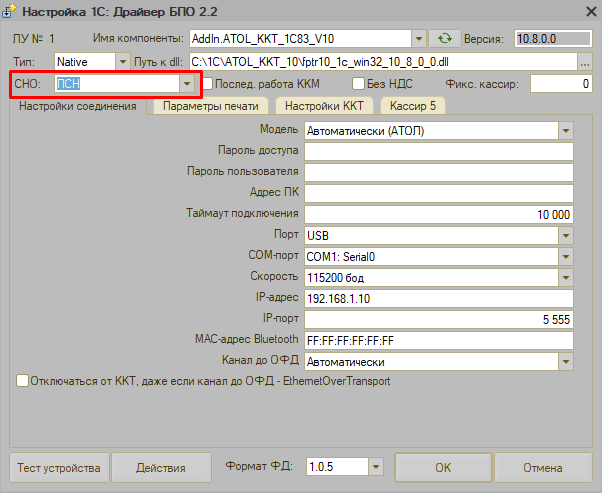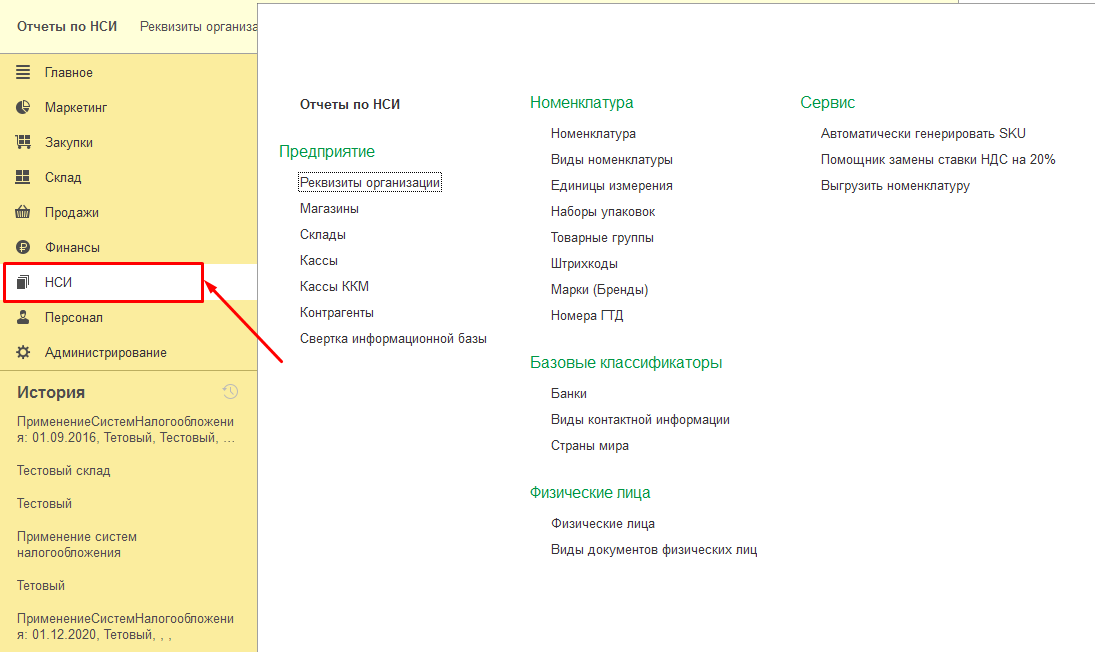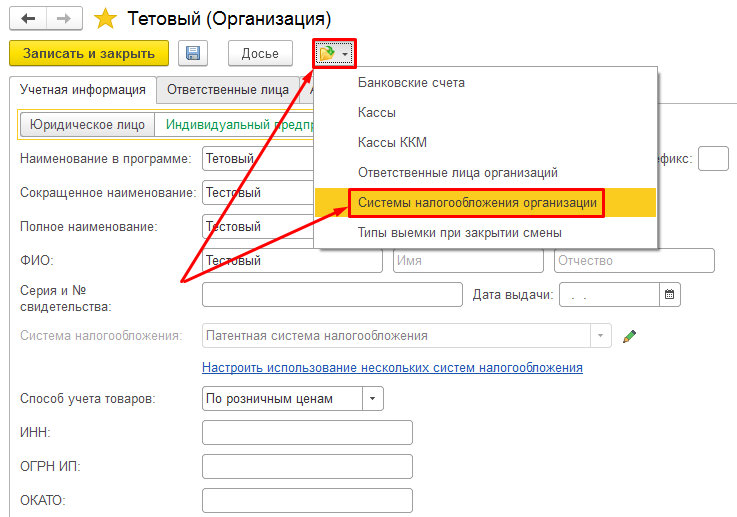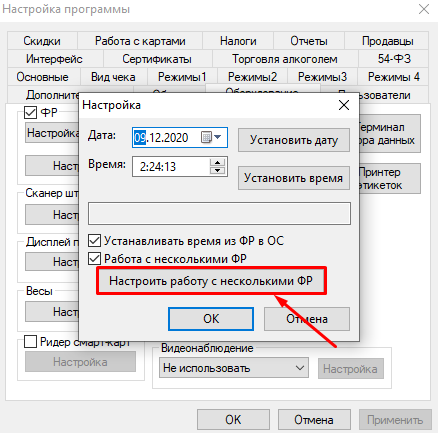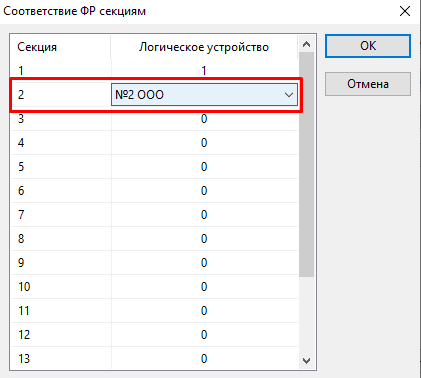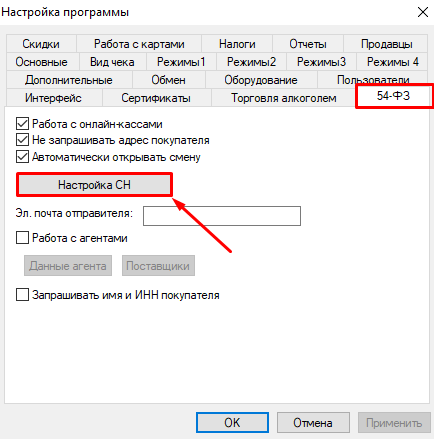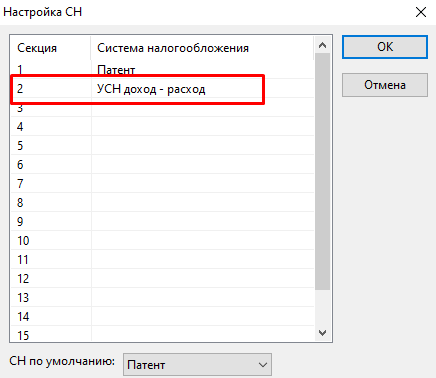Иногда бывает необходимо изменить систему налогообложения (СНО) на онлайн-кассе, но рядовому пользователю выполнить эту «простую» задачу бывает непросто.
Специально для наших Клиентов мы изготовили короткую инструкцию по изменению системы налогообложения на фискальном регистраторе ШТРИХ-М.
Внимание! Неправильные действия на онлайн-кассе могут вывести ее из строя! Если Вы не уверены в своих силах — можете
обратиться в нашу платную техническую поддержку. Обычно изменение параметров регистрации занимает 10 минут и стоит 1000 рублей. Услуга может быть оказана дистанционно через
программу удаленного доступа Teamviewer или Anydesk.
Еще один способ внесение изменений в СНО онлайн-кассы Штрих-М
описан в данной статье.
Для чего нужно вносить изменения в СНО на кассе?
СНО на онлайн-кассе указывается при ее регистрации в ФНС. В каждом чеке отражается СНО, указанная при регистрации или настроенная в онлайн-кассе. Она должна указываться корректно, чтобы со стороны ФНС небыло претензий по неправильной эксплуатации онлайн-кассы.
В процессе работы бывает необходимость изменить СНО. Например Вы перешли на другую СНО, или хотите добавить еще одну СНО на кассе. Бывает такое, что при регистрации была неверно указана СНО, и это требуется обязательно исправить!
Смена СНО станет актуальной для многих предпринимателей и организаций, применяющих спецрежим «единый налог на вмененный доход» (ЕНВД), поскольку скоро эту СНО отменят.
Подготовка онлайн-кассы
Для внесения изменения в настройки кассы ШТРИХ-М необходимо ее подготовить.
Для работы рекомендуем использовать последнюю версию Тест драйвера Штрих-М (скачать можно по
ссылке)
Первым делом нужно закрыть смену на онлайн-кассе. Сделать это можно через вашу кассовую программу.
Если ваша касса передает чеки оператору фискальных данных (ОФД), то после закрытия смены необходимо проконтролировать, чтобы все чеки ушли.
Чтобы это проверить нужно запустить программу «Тест-драйвера ФР». Обычно ее ярлык есть на вашем Рабочем столе, или найдите его в меню «Пуск». Запустиет программу Тест-драйвера ФР, настройте подключение к онлайн-кассе.
В левом меню нужно выбрать пункт «ФН«, далее в верхней части окна вкладку «ОФД«, далее нажать «Получить статус инф. обмена«.
Если «Количество сообщений для ОФД» равно нулю — значит все хорошо. Можно приступать к изменению СНО!
Если есть неотправленные документы — дождитесь их отправки, только после этого можно будет продолжить!
Внесение изменений в СНО
Для того, чтобы изменить СНО на фискальном регистраторе ШТРИХ-М сделайте следующее:
1. Перейдите на закладку «0.11 ФН» → вкладка «Фискализация ФН». Нажмите кнопку «Запрос итогов фискализации«. Данные в окне заполнятся (считаются из кассы).

2. Установите тип отчёта «Отчёт об изменении параметров регистрации ККТ без замены ФН» из раскрывающегося списка.

3. Внимательно проверьте все параметры (ИНН, Тип ИНН, РНМ ККТ, режим работы). В пункте «Тип ИНН» укажите правильное значение (12 знаков для ИП или 10 знаков для юридических лиц).
4. Выберите нужную СНО.
5. Выберете Код причины перерегистрации «Изменение реквизитов пользователя«.
6. Напротив Коды причин. изм. сведений о ККТ нажмите кнопку «…» и выберете из списка «Изменение перечня систем налогообложения, применяемых при осуществлении расчетов» и нажимаем «ОК«.
7. Проверяем еще раз все данные. Если все верно нажимаем сначала «Начать отчет о регистрации» а потом «Сформ. отчет о перерегистрации ККТ«. Касса должна выдать отчет об изменениях параметров регистрации.
Если касса выдала отчет об изменениях параметров регистрации, то Вы все сделали правильно.
Заявление о перерегистрации в налоговые органы о смене режима СНО подавать не нужно!
Если Вы самостоятельно не можете справится с изменениями параметров регистрации онлайн-кассы — можете
обратиться в нашу платную техническую поддержку. Обычно изменение параметров регистрации занимает 10 минут и стоит 1000 рублей. Услуга может быть оказана дистанционно через
программу удаленного доступа Teamviewer или Anydesk.
Еще один способ внесение изменений в СНО онлайн-кассы Штрих-М
описан в данной статье.
Соглашение о конфиденциальности
и обработке персональных данных
1.Общие положения
1.1.Настоящее соглашение о конфиденциальности и обработке персональных данных (далее – Соглашение) принято свободно и своей волей, действует в отношении всей информации, которую ООО «Инсейлс Рус» и/или его аффилированные лица, включая все лица, входящие в одну группу с ООО «Инсейлс Рус» (в том числе ООО «ЕКАМ сервис»), могут получить о Пользователе во время использования им любого из сайтов, сервисов, служб, программ для ЭВМ, продуктов или услуг ООО «Инсейлс Рус» (далее – Сервисы) и в ходе исполнения ООО «Инсейлс Рус» любых соглашений и договоров с Пользователем. Согласие Пользователя с Соглашением, выраженное им в рамках отношений с одним из перечисленных лиц, распространяется на все остальные перечисленные лица.
1.2.Использование Сервисов означает согласие Пользователя с настоящим Соглашением и указанными в нем условиями; в случае несогласия с этими условиями Пользователь должен воздержаться от использования Сервисов.
1.3.Сторонами (далее – «Стороны) настоящего Соглашения являются:
«Инсейлс» – Общество с ограниченной ответственностью «Инсейлс Рус», ОГРН 1117746506514, ИНН 7714843760, КПП 771401001, зарегистрированное по адресу: 125319, г.Москва, ул.Академика Ильюшина, д.4, корп.1, офис 11 (далее — «Инсейлс»), с одной стороны, и
«Пользователь» –
либо физическое лицо, обладающее дееспособностью и признаваемое участником гражданских правоотношений в соответствии с законодательством Российской Федерации;
либо юридическое лицо, зарегистрированное в соответствии с законодательством государства, резидентом которого является такое лицо;
либо индивидуальный предприниматель, зарегистрированный в соответствии с законодательством государства, резидентом которого является такое лицо;
которое приняло условия настоящего Соглашения.
1.4.Для целей настоящего Соглашения Стороны определили, что конфиденциальная информация – это сведения любого характера (производственные, технические, экономические, организационные и другие), в том числе о результатах интеллектуальной деятельности, а также сведения о способах осуществления профессиональной деятельности (включая, но не ограничиваясь: информацию о продукции, работах и услугах; сведения о технологиях и научно-исследовательских работах; данные о технических системах и оборудовании, включая элементы программного обеспечения; деловые прогнозы и сведения о предполагаемых покупках; требования и спецификации конкретных партнеров и потенциальных партнеров; информацию, относящуюся к интеллектуальной собственности, а также планы и технологии, относящиеся ко всему перечисленному выше), сообщаемые одной стороной другой стороне в письменной и/или электронной форме, явно обозначенные Стороной как ее конфиденциальная информация.
1.5.Целью настоящего Соглашения является защита конфиденциальной информации, которой Стороны будут обмениваться в ходе переговоров, заключения договоров и исполнения обязательств, а равно любого иного взаимодействия (включая, но не ограничиваясь, консультирование, запрос и предоставление информации, и выполнение иных поручений).
2.Обязанности Сторон
2.1.Стороны соглашаются сохранять в тайне всю конфиденциальную информацию, полученную одной Стороной от другой Стороны при взаимодействии Сторон, не раскрывать, не разглашать, не обнародовать или иным способом не предоставлять такую информацию какой-либо третьей стороне без предварительного письменного разрешения другой Стороны, за исключением случаев, указанных в действующем законодательстве, когда предоставление такой информации является обязанностью Сторон.
2.2.Каждая из Сторон предпримет все необходимые меры для защиты конфиденциальной информации как минимум с применением тех же мер, которые Сторона применяет для защиты собственной конфиденциальной информации. Доступ к конфиденциальной информации предоставляется только тем сотрудникам каждой из Сторон, которым он обоснованно необходим для выполнения служебных обязанностей по исполнению настоящего Соглашения.
2.3.Обязательство по сохранению в тайне конфиденциальной информации действительно в пределах срока действия настоящего Соглашения, лицензионного договора на программы для ЭВМ от 01.12.2016г., договора присоединения к лицензионному договору на программы для ЭВМ, агентских и иных договоров и в течение пяти лет после прекращения их действия, если Сторонами отдельно не будет оговорено иное.
2.4.Не будут считаться нарушением настоящего Соглашения следующие случаи:
(а)если предоставленная информация стала общедоступной без нарушения обязательств одной из Сторон;
(б)если предоставленная информация стала известна Стороне в результате ее собственных исследований, систематических наблюдений или иной деятельности, осуществленной без использования конфиденциальной информации, полученной от другой Стороны;
(в)если предоставленная информация правомерно получена от третьей стороны без обязательства о сохранении ее в тайне до ее предоставления одной из Сторон;
(г)если информация предоставлена по письменному запросу органа государственной власти, иного государственного органа, или органа местного самоуправления в целях выполнения их функций и ее раскрытие этим органам обязательно для Стороны. При этом Сторона должна незамедлительно известить другую Сторону о поступившем запросе;
(д)если информация предоставлена третьему лицу с согласия той Стороны, информация о которой передается.
2.5.Инсейлс не проверяет достоверность информации, предоставляемой Пользователем, и не имеет возможности оценивать его дееспособность.
2.6.Информация, которую Пользователь предоставляет Инсейлс при регистрации в Сервисах, не является персональными данными, как они определены в Федеральном законе РФ №152-ФЗ от 27.07.2006г. «О персональных данных».
2.7.Инсейлс имеет право вносить изменения в настоящее Соглашение. При внесении изменений в актуальной редакции указывается дата последнего обновления. Новая редакция Соглашения вступает в силу с момента ее размещения, если иное не предусмотрено новой редакцией Соглашения.
2.8.Принимая данное Соглашение Пользователь осознает и соглашается с тем, что Инсейлс может отправлять Пользователю персонализированные сообщения и информацию (включая, но не ограничиваясь) для повышения качества Сервисов, для разработки новых продуктов, для создания и отправки Пользователю персональных предложений, для информирования Пользователя об изменениях в Тарифных планах и обновлениях, для направления Пользователю маркетинговых материалов по тематике Сервисов, для защиты Сервисов и Пользователей и в других целях.
Пользователь имеет право отказаться от получения вышеуказанной информации, сообщив об этом письменно на адрес электронной почты Инсейлс — contact@ekam.ru.
2.9.Принимая данное Соглашение, Пользователь осознает и соглашается с тем, что Сервисами Инсейлс для обеспечения работоспособности Сервисов в целом или их отдельных функций в частности могут использоваться файлы cookie, счетчики, иные технологии и Пользователь не имеет претензий к Инсейлс в связи с этим.
2.10.Пользователь осознает, что оборудование и программное обеспечение, используемые им для посещения сайтов в сети интернет могут обладать функцией запрещения операций с файлами cookie (для любых сайтов или для определенных сайтов), а также удаления ранее полученных файлов cookie.
Инсейлс вправе установить, что предоставление определенного Сервиса возможно лишь при условии, что прием и получение файлов cookie разрешены Пользователем.
2.11.Пользователь самостоятельно несет ответственность за безопасность выбранных им средств для доступа к учетной записи, а также самостоятельно обеспечивает их конфиденциальность. Пользователь самостоятельно несет ответственность за все действия (а также их последствия) в рамках или с использованием Сервисов под учетной записью Пользователя, включая случаи добровольной передачи Пользователем данных для доступа к учетной записи Пользователя третьим лицам на любых условиях (в том числе по договорам или соглашениям). При этом все действия в рамках или с использованием Сервисов под учетной записью Пользователя считаются произведенными самим Пользователем, за исключением случаев, когда Пользователь уведомил Инсейлс о несанкционированном доступе к Сервисам с использованием учетной записи Пользователя и/или о любом нарушении (подозрениях о нарушении) конфиденциальности своих средств доступа к учетной записи.
2.12.Пользователь обязан немедленно уведомить Инсейлс о любом случае несанкционированного (не разрешенного Пользователем) доступа к Сервисам с использованием учетной записи Пользователя и/или о любом нарушении (подозрениях о нарушении) конфиденциальности своих средств доступа к учетной записи. В целях безопасности, Пользователь обязан самостоятельно осуществлять безопасное завершение работы под своей учетной записью по окончании каждой сессии работы с Сервисами. Инсейлс не отвечает за возможную потерю или порчу данных, а также другие последствия любого характера, которые могут произойти из-за нарушения Пользователем положений этой части Соглашения.
3.Ответственность Сторон
3.1.Сторона, нарушившая предусмотренные Соглашением обязательства в отношении охраны конфиденциальной информации, переданной по Соглашению, обязана возместить по требованию пострадавшей Стороны реальный ущерб, причиненный таким нарушением условий Соглашения в соответствии с действующим законодательством Российской Федерации.
3.2.Возмещение ущерба не прекращают обязанности нарушившей Стороны по надлежащему исполнению обязательств по Соглашению.
4.Иные положения
4.1.Все уведомления, запросы, требования и иная корреспонденция в рамках настоящего Соглашения, в том числе включающие конфиденциальную информацию, должны оформляться в письменной форме и вручаться лично или через курьера, или направляться по электронной почте адресам, указанным в лицензионном договоре на программы для ЭВМ от 01.12.2016г., договоре присоединения к лицензионному договору на программы для ЭВМ и в настоящем Соглашении или другим адресам, которые могут быть в дальнейшем письменно указаны Стороной.
4.2.Если одно или несколько положений (условий) настоящего Соглашения являются либо становятся недействительными, то это не может служить причиной для прекращения действия других положений (условий).
4.3.К настоящему Соглашению и отношениям между Пользователем и Инсейлс, возникающим в связи с применением Соглашения, подлежит применению право Российской Федерации.
4.3.Все предложения или вопросы по поводу настоящего Соглашения Пользователь вправе направлять в Службу поддержки пользователей Инсейлс www.ekam.ru либо по почтовому адресу: 107078, г. Москва, ул. Новорязанская, 18, стр.11-12 БЦ «Stendhal» ООО «Инсейлс Рус».
Дата публикации: 01.12.2016г.
Полное наименование на русском языке:
Общество с ограниченной ответственностью «Инсейлс Рус»
Сокращенное наименование на русском языке:
ООО «Инсейлс Рус»
Наименование на английском языке:
InSales Rus Limited Liability Company (InSales Rus LLC)
Юридический адрес:
125319, г. Москва, ул. Академика Ильюшина, д. 4, корп.1, офис 11
Почтовый адрес:
107078, г. Москва, ул. Новорязанская, 18, стр.11-12, БЦ «Stendhal»
ИНН: 7714843760 КПП: 771401001
Банковские реквизиты:
Р/с 40702810600001004854
В ИНГ БАНК (ЕВРАЗИЯ) АО, г.Москва,
к/с 30101810500000000222, БИК 044525222
Электронная почта: contact@ekam.ru
Контактный телефон: +7(495)133-20-43
Пошаговая инструкция (с картинками) по изменению системы налогообложения на фискальном регистраторе Штрих-М
В связи с отменой системы налогообложения ЕНВД (единый налог на вмененный доход) с 1 января 2021 года предприниматели озадачились перенастройкой своей онлайн кассы на новую систему налогообложения (СНО).
В данной статье рассмотрим простой способ изменения СНО на онлайн-кассе Штрих-М. Данная инструкция также подойдет для онлайн касс РР, поскольку у них используется для работы драйвер Штрих-М.
Важно знать! СНО в кассовом чеке берется из настроек онлайн-кассы и кассовой программы! Если после смены СНО, описанной в статье, ваша касса печатает старую СНО — требуется также изменить настройки кассовой программы!
Подготовка к смене СНО
Прежде чем приступить к изменению СНО на касса Штрих-М или РР необходимо:
- закрыть смену на онлайн-кассе;
- дождаться отправки чеков в ОФД.
Для дальнейшей настройки необходимо иметь актуальную версию тест драйвера Штрих-М. Актуальная версия на сайте производителя 4.15.0.829 (по состоянию на 01.01.2021).
Скачать актуальную версию можно с сайта производителя. Перед установкой необходимо удалить старые версии драйвера.
После установки тест драйвера на компьютере появится утилита Мастер фискализации. Она будет доступна из меню Пуск, также на рабочем столе будет создан ярлык (если при установке была выбрана галочка).
Изменение настроек СНО в онлайн-кассе
Для внесение изменений в СНО онлайн-кассы закройте кассовую программу и тест-драйвера (если они были запущены) и запустите Мастер фискализации. Нажимаем Далее.
Выберете способ подключения онлайн-кассы к компьютеру (через COM-порт или RNDIS/локальная сеть). Если сомневаетесь какой способ подключения выбрать — выбирайте любой, если на следующем шаге касса не определится, то вернетесь на шаг назад и выберете другой способ подключения.
В нашем случае используется подключение по RNDIS, настройки будут выглядеть как на картинке. Мастер фискализации кассу обнаружит сам, Вам остается только подтвердить выбор, нажав Далее.
На следующем шаге выбираем «Перерегистрацию без замены ФН» для внесения изменений в СНО и нажимаем Далее.
На следующем шаге Мастер фискализации проверит наличие неотправленных чеков, закрытие смены и настройки времени в кассе. Если будет обнаружена открытая смена — ее можно закрыть по кнопке «Закрыть смену». Если будут неотправленные чеки — дождитесь их отправки. Если будет большое (более 10 минут) расхождение по времени — скорректируйте его.
На следующем шаге выберите тип пользователя (Юридическое лицо или Индивидуальный предприниматель) и нажмите Далее.
На следующем шаге необходимо выбрать версию формата ФФД — должна быть минимум 1.05. Выбираем и нажимаем Далее.
На следующих шагах проверьте данные, заведенные в онлайн-кассу (настройки ОФД, настройки организации и пр.) и на одном и шагов будет список СНО. Установите галочки на тех СНО, которые планируете использовать. В поле причина перерегистрации выберете «Изменение настроек ККТ«. Когда все данные проверены — нажимаем Далее.
Проверяем еще раз данные в мастере фискализации, если все правильно нажимаем Далее.
После нажатия кнопки Далее должен распечататься отчет об изменениях параметров регистрации, в котором должны быть указаны новые СНО. Далее мастер фискализации можно закрыть, изменения в СНО уже внесены в настройки кассы.
Важно знать! СНО в кассовом чеке берется из настроек онлайн-кассы и кассовой программы! Если после смены СНО, описанной в статье, ваша касса печатает старую СНО — требуется также изменить настройки кассовой программы!
Если Вы самостоятельно не можете внести изменения в СНО онлайн-кассы, можете обратиться в нашу платную техническую поддержку. Наши специалисты могут подключиться удаленно через программу Anydesk и помочь с настройкой онлайн-кассы. Стоимость услуги 1000 руб.
ЕНВД отменят с началом 2021 года, поэтому очень важно произвести необходимые настройки оборудования и программного обеспечения, чтобы новый год не начался с проблем и нервов.
Мы подготовили инструкции для популярных программ, которые позволят Вам самостоятельно произвести все нужные настройки, если по каким то причинам этого еще не произошло.
Если в процессе настройки возникнут сложности или вопросы — Вы всегда можете обратиться в отдел технической поддержки ООО «Автоматизация» для решения возникших проблем.
Штрих-М Кассир 5 (Розничная торговля 5)
Видео инструкция по смене СНО в Штрих-М Кассир 5 в автоматическом и ручном режимах.
Настройка смены СНО в автоматическом режиме
Проверяем условия:
- Релиз Штрих-М: Кассир 5 должен быть не ниже 1.7.2.
- Дата окончания подписки должна быть не раньше 12.2019, т.е. если подписка будет раньше, то нужно будет купить подписку.
Далее переходим в Настройки →Оборудование →Настройка ККМ
В «Настройка ККМ» переходим в закладку «ОФД», ставим флаг «Автоматическая смена СНО» и нажимаем «Настройка смены СНО»
Важно! Переход будет осуществлен для ФР (Атол и Штрих-М), при этом если ФР настроен через БПО, то требуется перенастроить его на драйвер АТОЛ 10.
В открывшемся окне для каждого ККМ указываем дату перехода, и на какую систему налогообложения (СНО) будет осуществлён переход.
Переход осуществляется перед пробитием первого чека в смене, после указанной даты, т.е. если планируется переход 01.01.2021, то 31.12.2020 требуется снять Z-отчет и перед пробитием первого чего 01.01.2021 будет осуществлен автоматический переход.
Нажимаем “Применить” и “ОК”. Вот так без нервотрепки и переплат Штрих-М Кассир 5 сам в назначенную дату начнет работать по новой СНО
Настройка смены СНО в ручном режиме
Если перевод в автоматическом режиме не получается выполнить. Например, срок подписки закончился ранее 09.12.2019, то соответственно можно приобрести подписку на текущий период и все заработает.
Также если релиз старее чем 5.1.7.2, то соответственно желательно обновиться, т.к. релизу значит уже больше года. В текущих релизах добавлялось большое количество нового функционала, было исправлена куча ошибок, но если сроки жмут, а сделать требуется, то придётся перед пробитием первого чека в 2021 году вручную поменять систему налогообложения на ККМ.
Переходим в Настройки -> Оборудование -> Настройка ККМ
В настройках ККМ для каждого ФР указываем требуемую систему налогообложения
Для БПО
Для АТОЛ
Для Штрих-М
1С: Розница
Видео инструкция по смене СНО в 1С: Розница.
Открываем 1С Розницу под правами администратора и переходим в раздел НСИ
Открываем справочник Организации, для этого нажимаем «Реквизиты организации»
Переходим в регистр «Системы налогообложения организации»
Создаем новую запись в регистре
Дату указываем 01.01.2021, указываем магазин, склад и указываем систему налогообложения.
Штрих-М РМК
Видео инструкция по смене СНО в Штрих-М РМК
На РМК нет автоматического перехода на СНО. Соответственно это требуется сделать вручную.
1) Авторизуемся под пользователем с администраторскими правами, т.е. должно быть право на настройку программы
2) Если на предприятии используется несколько ККМ, то нам требуется понимать какой ФР соответствует какой секции.
Чтобы разобраться, какой ККТ соответствует какой секции, требуется перейти: Настройка программы -> Оборудование -> Настройка
3) После того как мы поняли какой ФР соответствует какой секции, то требуется произвести смену СНО.
Для этого переходим: 54-ФЗ -> Настройка СН
Для требуемой секции указывает соответствующую СНО
Настройка завершена.